Bu konu başlığı altında, Microsoft Stream videolarınızın Engelli kişiler için erişilebilir olmasını sağlayacak adım adım yönergeler ve en iyi uygulamalar sağlanır. Videolarınız erişilebilir olduğunda, içeriği herkesin kilidini açabilir ve farklı becerilere sahip kişilerin videolarınızın keyfini çıkarabilirsiniz. Örneğin, resim yazısı ve alt yazılarla nasıl çalışacağınızı öğren, böylece göremeyen kişilerin videoda önemli olanları anlayabilmesi istenir.
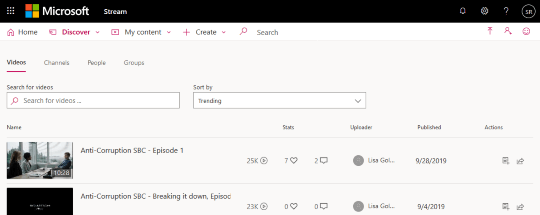
Görme engelli veya görme zorluğu çeken kişiler, Microsoft Stream videolarını erişilebilirlik ile birlikte oluşturursanız bunları daha kolay anlayabilir.
Web: Microsoft Stream videolarını erişilebilir hale getirmek için En Iyi Yöntemler
Aşağıdaki tablo, Engelli kişiler için erişilebilir Stream videoları oluşturmaya yönelik en iyi yöntemleri içerir.
|
Düzeltilmesi gereken |
Bulunduğu yer |
Düzeltilme nedeni |
Düzeltilme şekli |
|---|---|---|---|
|
Videolar için açıklamalı alt yazılar ve alt yazılar ekleme |
Bir resim yazısı veya alt yazı dosyasının videoya eklenip eklenmediyse, Içeriğimin > videolar 'ı seçin ve videonuzu bulun. Ardından |
Açıklamalı alt yazılar ve alt yazılar, ekranı göremeyen kişilerin Stream videosunda önemli noktaları anlamasına yardımcı olur. |
Otomatik oluşturulmuş resim yazılarını etkinleştirme |
|
Benzersiz ve açıklayıcı bir video başlığı ekleme |
Videolarınızın başlıklarını gözden geçirmek için Içeriğimin > videolar'ı seçin. |
Görme engelli, görme zorluğu çeken veya okuma Engelli kişiler, gezinmek için video başlıklarına dayanır. Örneğin, bir ekran okuyucu kullanarak ya da ekran okuyucu kullanarak, video başlıkları listesi içinde hızlı bir şekilde tarama yapabilir ve istedikleri birine doğrudan gidebilir. |
|
|
Videonuza açıklama ekleme |
Görüntülü açıklamanızı görmek için, Içeriğimi > videolar 'ı seçin ve videonuzu bulun. Ardından |
Videonuzun açıklamasını de eklemek, bulmayı ve anlaşılmasını kolaylaştırır. |
Otomatik oluşturulmuş resim yazılarını etkinleştirme
Microsoft Stream, desteklenen bir formatta ve desteklenen bir dille, videonuzda otomatik olarak resim yazıları oluşturabilir.
Notlar: Otomatik resim yazısı oluşturma desteklenir:
-
İngilizce, Çince, Almanca, Almanca, Italyanca, Japonca, Portekizce ve Ispanyolca diller.
-
MP4 ve WMV video biçimleri.
-
Içeriğimin > videolar'ı seçin.
-
Resim yazısı eklemek istediğiniz videoyu bulun ve

-
Resim yazısı dosyasını otomatik üret iletişim kutusunu işaretleyin.
Videoya el ile resim yazısı ekleme
-
Içeriğimin > videolar'ı seçin.
-
Resim yazılarını eklemek istediğiniz videoyu bulun ve

-
İşaretliyse, resim yazısı dosyasını otomatik üret onay kutusunu temizleyin.
-
WebVTT biçiminde bir resim yazısı dosyası eklemek için resim yazısı dosyası yükle 'yi seçin.
-
Resim yazıları iletişim kutusunda Dosya Seç'i seçin, resim yazıları dosyasına göz atın ve ardından Aç>Tamam 'ı seçin.
Videoya alt yazı ekleme
-
Içeriğimin > videolar'ı seçin.
-
Resim yazılarını eklemek istediğiniz videoyu bulun ve

-
Alt yazı dosyasını karşıya yükle'yi seçin.
-
Alt yazı iletişim kutusunda, dil seçin listesinde istediğiniz dili seçin.
-
Dosya Seç'i seçin, alt yazı dosyasına gözatın ve Tamam 'ı> seçin .
Video başlığını düzenleme
-
Içeriğimin > videolar'ı seçin.
-
Başlığını düzenlemek istediğiniz videoyu bulun ve

-
Ad alanında, video başlığını düzenleyin.
-
Değişikliklerinizi kaydetmek için Uygula 'ya tıklayın.
Video açıklaması ekleme
-
Içeriğimin > videolar'ı seçin.
-
Açıklama eklemek istediğiniz videoyu bulun ve

-
Açıklama alanına, video açıklamasını yazın.
-
Değişikliklerinizi kaydetmek için Uygula 'ya tıklayın.
Ayrıca bkz.
iOS: Microsoft Stream videolarını erişilebilir hale getirmek için En Iyi Yöntemler
Aşağıdaki tablo, Engelli kişiler için erişilebilir Microsoft Stream videoları oluşturmaya yönelik en iyi yöntemleri içerir.
|
Düzeltilmesi gereken |
Bulunduğu yer |
Düzeltilme nedeni |
Düzeltilme şekli |
|---|---|---|---|
|
Video için otomatik olarak oluşturulan açıklamalı alt yazıları etkinleştirme |
Videoya bir dil eklenip eklenmediyse, içeriğimi > içeriğimiseçin, videonuzubulun ve |
Resim yazıları, bir Stream videoda neyin önemli olduğunu anlayabilmek için ekranı göremeyen kişilere yardımcı olur. |
|
|
Benzersiz ve açıklayıcı bir video başlığı ekleme |
Videolarınızın başlıklarını gözden geçirmek için, videolarım> içeriğimi seçin. |
Görme engelli, görme zorluğu çeken veya okuma Engelli kişiler, gezinmek için video başlıklarına dayanır. Örneğin, bir ekran okuyucu kullanarak ya da ekran okuyucu kullanarak, video başlıkları listesi içinde hızlı bir şekilde tarama yapabilir ve istedikleri birine doğrudan gidebilir. |
|
|
Videonuza açıklama ekleme |
Görüntülü açıklamanızı görmek için, içeriğimi > içeriğimi seçin ve videonuzu bulun. My videos Ardından düzenle> |
Videonuzun açıklamasını de eklemek, bulmayı ve anlaşılmasını kolaylaştırır. |
Not: Tam deneyim için Microsoft Stream Web tarayıcısında kullanın.
Otomatik oluşturulmuş resim yazılarını etkinleştirme
Microsoft Stream, desteklenen bir formatta ve desteklenen bir dille, videonuzda otomatik olarak resim yazıları oluşturabilir.
Notlar: Otomatik resim yazısı oluşturma desteklenir:
-
İngilizce, Çince, Almanca, Almanca, Italyanca, Japonca, Portekizce ve Ispanyolca diller.
-
MP4 ve WMV video biçimleri.
-
Videolarım> içeriğimi seçin.
-
Dilini ayarlamak istediğiniz videoyu bulun.
-
Düzenle>

-
Dil'i seçin ve dil listesinde istediğiniz dili seçin.
Video başlığını düzenleme
-
Videolarım> içeriğimi seçin.
-
Başlığını düzenlemek istediğiniz videoyu bulun ve düzenle>

-
Ad alanında, video başlığını düzenleyin.
-
Videonuzun durumuna bağlı olarak, Kaydet 'ı veya sonraki>Yayımla'yı > seçin.
Video açıklaması ekleme
-
Videolarım> içeriğimi seçin.
-
Açıklama eklemek istediğiniz videoyu bulun ve düzenle>

-
Açıklama alanına, video açıklamasını yazın.
-
Videonuzun durumuna bağlı olarak, Kaydet 'ı veya sonraki>Yayımla'yı > seçin.
Ayrıca bkz.
Android: Microsoft Stream videolarını erişilebilir hale getirmek için En Iyi Yöntemler
Aşağıdaki tablo, Engelli kişiler için erişilebilir Microsoft Stream videoları oluşturmaya yönelik en iyi yöntemleri içerir.
|
Düzeltilmesi gereken |
Bulunduğu yer |
Düzeltilme nedeni |
Düzeltilme şekli |
|---|---|---|---|
|
Video için otomatik olarak oluşturulan açıklamalı alt yazıları etkinleştirme |
Videoya bir dil eklenip eklenmediyse, içeriğimin > içeriğimi seçin ve videonuzu bulun My videos . Ardından düzenle> |
Resim yazıları, bir Stream videoda neyin önemli olduğunu anlayabilmek için ekranı göremeyen kişilere yardımcı olur. |
|
|
Benzersiz ve açıklayıcı bir video başlığı ekleme |
Videolarınızın başlıklarını gözden geçirmek için, videolarım> içeriğimi seçin. |
Görme engelli, görme zorluğu çeken veya okuma Engelli kişiler, gezinmek için video başlıklarına dayanır. Örneğin, bir ekran okuyucu kullanarak ya da ekran okuyucu kullanarak, video başlıkları listesi içinde hızlı bir şekilde tarama yapabilir ve istedikleri birine doğrudan gidebilir. |
|
|
Videonuza açıklama ekleme |
Görüntülü açıklamanızı görmek için, içeriğimi > içeriğimi seçin ve videonuzu bulun. My videos Ardından düzenle> |
Videonuzun açıklamasını de eklemek, bulmayı ve anlaşılmasını kolaylaştırır. |
Not: Tam deneyim için Microsoft Stream Web tarayıcısında kullanın.
Otomatik oluşturulmuş resim yazılarını etkinleştirme
Microsoft Stream, desteklenen bir formatta ve desteklenen bir dille, videonuzda otomatik olarak resim yazıları oluşturabilir.
Notlar: Otomatik resim yazısı oluşturma desteklenir:
-
İngilizce, Çince, Almanca, Almanca, Italyanca, Japonca, Portekizce ve Ispanyolca diller.
-
MP4 ve WMV video biçimleri.
-
Dilini ayarlamak istediğiniz videoyu bulmak için, videolarım> içeriğimi seçin.
-
Düzenle>

-
Dil'i seçin ve dil listesinde istediğiniz dili seçin.
-
Videonuzun durumuna bağlı olarak, Kaydet 'ı veya sonraki > Yayımla'yı > seçin.
Video başlığını düzenleme
-
Videolarım> içeriğimi seçin.
-
Başlığını düzenlemek istediğiniz videoyu bulun ve düzenle>

-
Ad alanında, görüntü açıklamasını düzenleyin.
-
Videonuzun durumuna bağlı olarak, Kaydet 'ı veya sonraki > Yayımla'yı > seçin.
Video açıklaması ekleme
-
Videolarım> içeriğimi seçin.
-
Açıklama eklemek istediğiniz videoyu bulun ve düzenle>

-
Açıklama alanına, video açıklamasını yazın.
-
Videonuzun durumuna bağlı olarak, Kaydet 'ı veya sonraki > Yayımla'yı > seçin.
Ayrıca bkz.
Engelli müşteriler için teknik destek
Microsoft tüm müşterilerine mümkün olan en iyi deneyimi sağlamayı amaçlamaktadır. Engellilik durumunuzla veya erişilebilirlikle ilgili sorularınız varsa lütfen teknik yardım için Microsoft Engelli Yanıt Masası ile iletişime geçin. Engelli Yanıt Masası destek ekibi, birçok yaygın yardımcı teknolojinin eğitimini almıştır ve İngilizce, İspanyolca, Fransızca ve Amerikan İşaret Dili’nde yardımcı olabilir. Lütfen bölgenizdeki ekibin iletişim bilgilerini öğrenmek için Microsoft Engelli Yanıt Masası sitesini ziyaret edin.
Kamusal, kurumsal ya da ticari bir kullanıcıysanız kurumsal Engelli Yanıt Masası’nı ziyaret edin.










